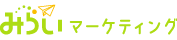Salesforce Spring’21 リリースでPardotのログイン方法が変更に

本日は Salesforced Spring’21 のリリースに伴い、Pardot のログイン方法が変更になる件についてお届けします。
最近、Pardot にログインすると下記のメッセージが表示されますよね?
Pardot でIDを払い出す単独認証が利用できなくなります。
皆さんの組織でも Pardot 単独ログインを使用している場合は対応が必要です!
Pardot警告画面
Pardot 単独認証とは?
Pardot を利用するには、下記2つのログイン方法があります。
①の方法を単独認証と言い、今回影響のある方になります。
① Pardot 単独認証
ログイン時に[pi.pardot.com]からログインを行っているかた
実際に別ウィンドウでログイン画面が開きますので確認してみてください。
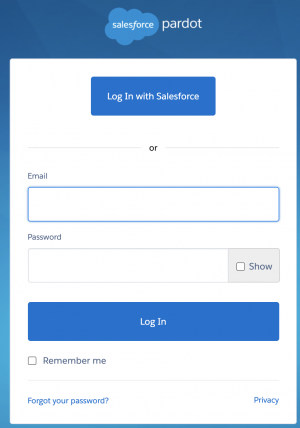
② Salesforce 認証
上記画面で「Log In with Salesforce」ボタンをクリックし、Salesforce のライセンスでログインするか、すでに Salesforce にログインしてから、アプリケーション、若しくはタブで Pardot に移動する方法です。
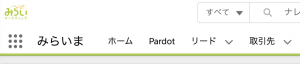
作業ステップ
ざっくり説明しますが下記 3ステップで進めていきます。
- 自組織のインスタンスとリリース日の確認
- Salesforce でユーザの作成
- Pardot アカウントとの紐付け
1.自組織のインスタンスとリリース日の確認
始めに設定画面から「組織情報」を開きます。自組織の組織情報からインスタンスを確認します。すでにインスタンスがわかっている方は、2.Salesforceでユーザの作成 へ進んでください。ちなみに弊社の場合「AP4」ですね。
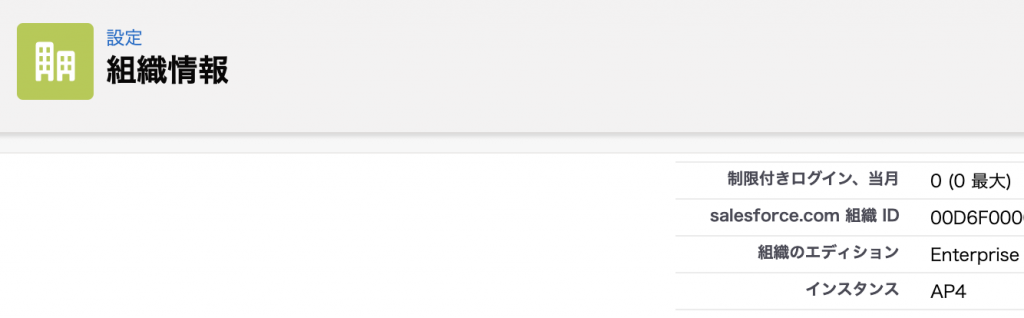
その後、Salesforce TRUST サイトより自組織のインスタンスを検索します。
始めに、左上の「Home」をクリックし、「Status」を選択します。
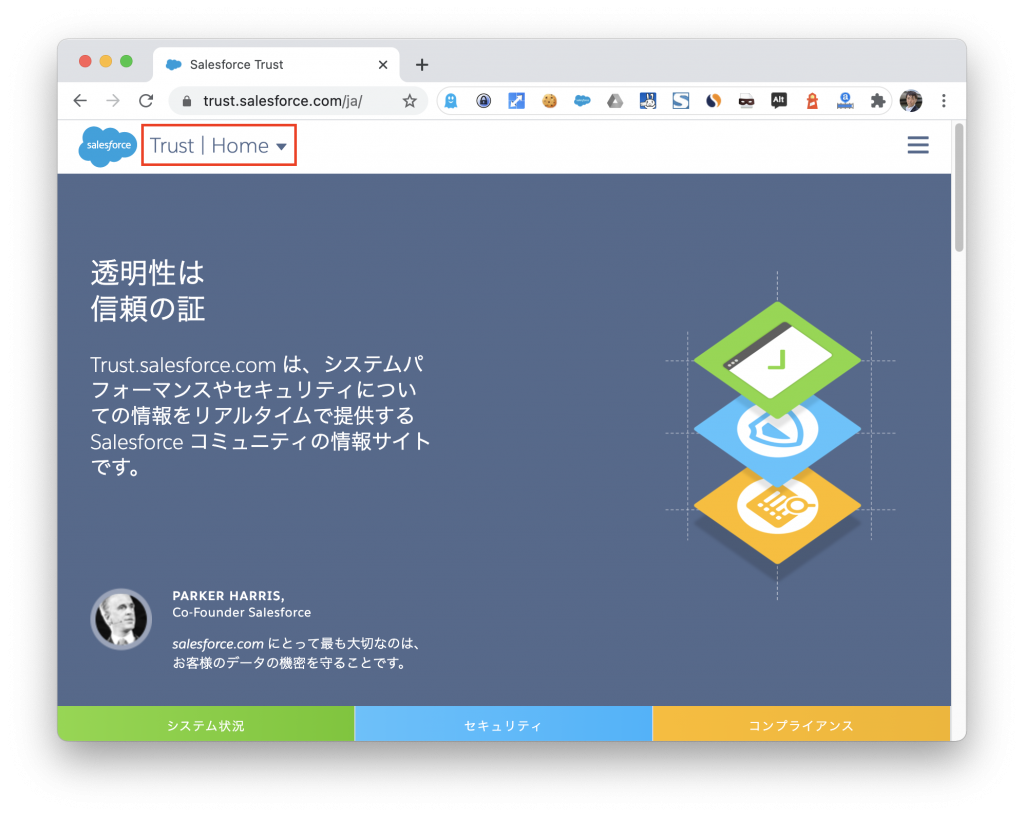
次に、検索ボックスに自組織のインスタンスを入力し検索を行います
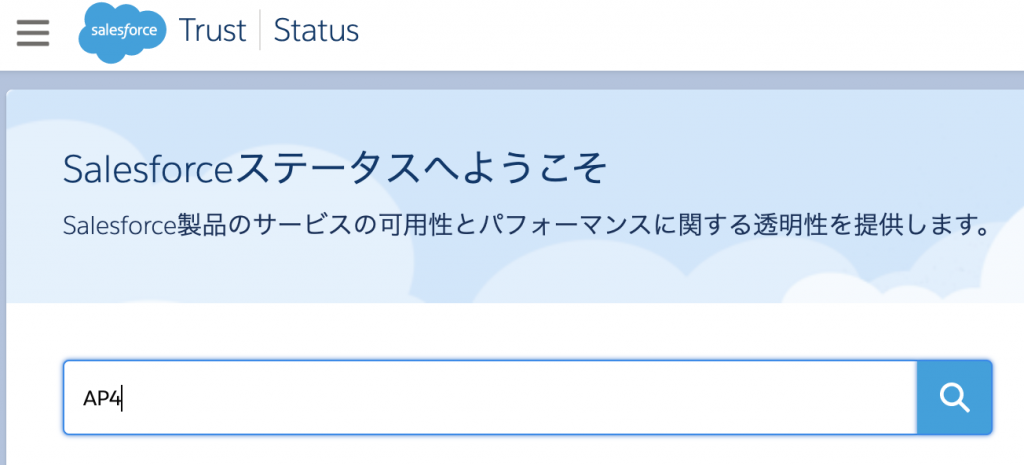
最後に、インスタンスの稼働状況が表示されますので、「メンテナンス」タブをクリックします。
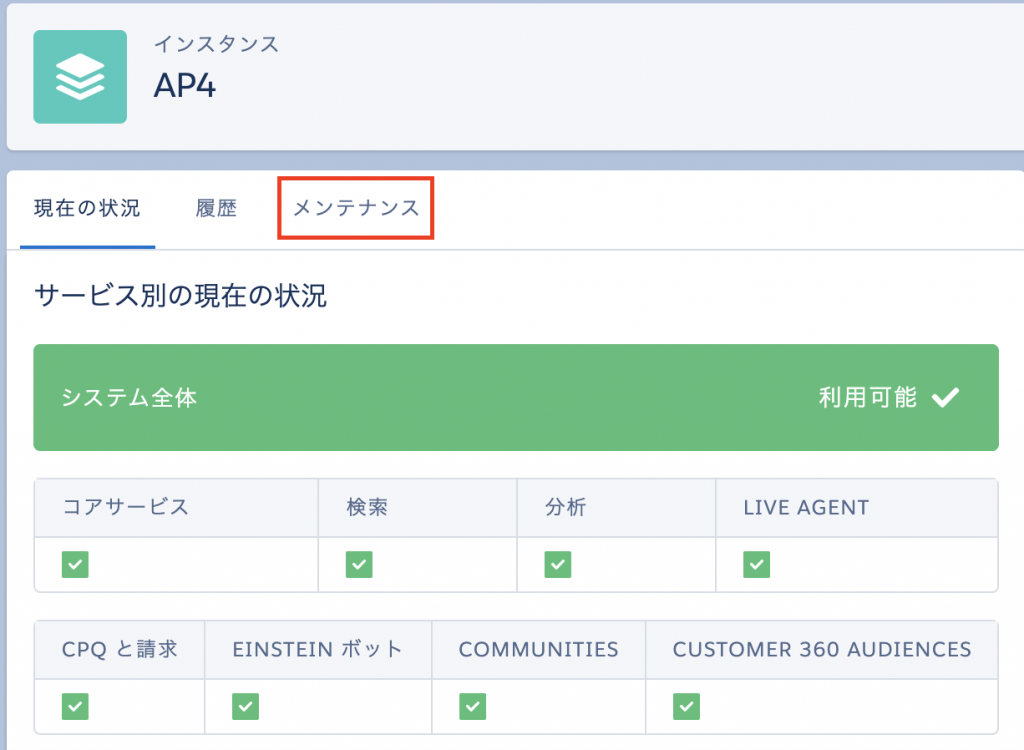
AP4インスタンスの Spring’21 リリースは2020年2月14日という期限が確認できました。
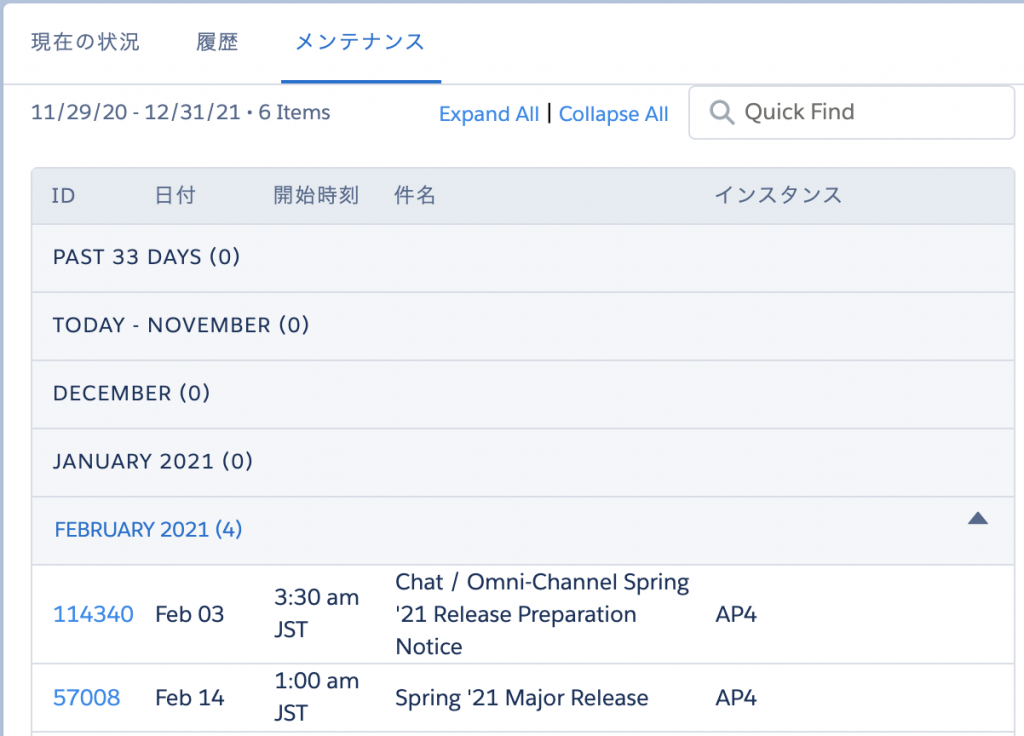
2.Salesforce でユーザの作成
続いて Salesforce でユーザを作成します。ライセンスはどうするの?と思われる方も多いと思いますが、大丈夫です。Pardot のシングルサインオン化に伴い、Salesforce で「Identity」ライセンスが発行されています。
ユーザの作成は簡単です。
管理者権限でログインし、管理画面より「ユーザ」を開き「新規作成」をクリックします。
ユーザ作成画面で「ユーザライセンス」より「Identity」を選択します。
作成時のオプションは、通常のライセンスと同じ設定となります。
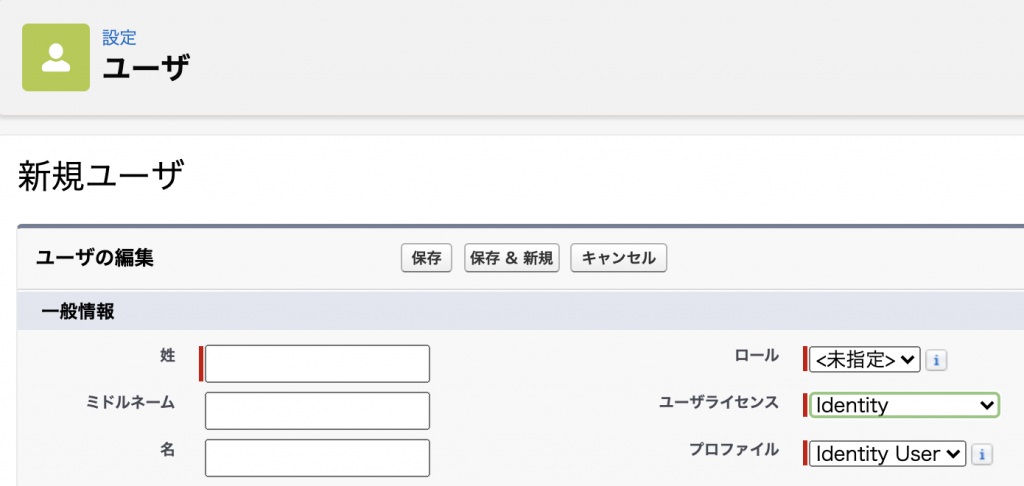
IDを発行すると、対象者にメールが発信されます。通常の Salesforce のライセンスと変わりません。ユーザはログインしてもどのアプリケーションにもデータにもアクセスできません。
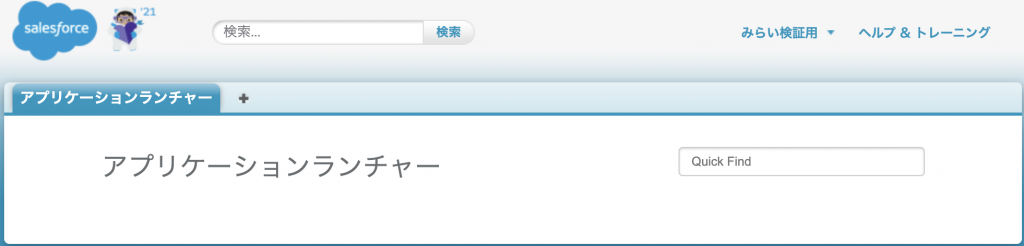
3.Pardot アカウントとの紐付け
最終ステップです。既存で発行されている Pardot 単独ユーザに Salesforce で発行したIDを紐付けましょう。このステップも簡単ですが、利用者が Salesforce にログインできることを確認してから実施ください。
Pardot 単独ユーザを開き、「CRM ユーザ名」のプルダウンをクリックし Salesforce で作成したユーザを選択し、保存します。手順はこれだけです。
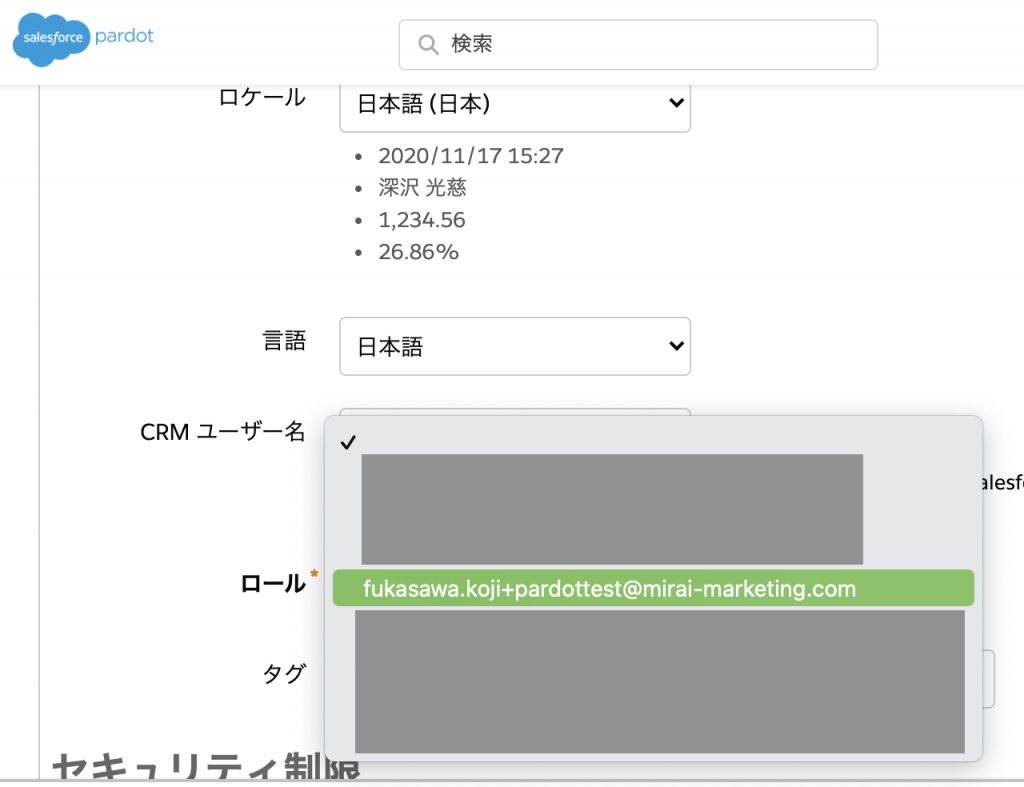
最後に、利用者のログイン方法が変わります。
今までは、「pi.pardot.com」からログインを行っていましたが、Salesforce のライセンスと同期が取れているので下記のようにログインします。
「Log In with Salesforce」ボタンをクリックします。
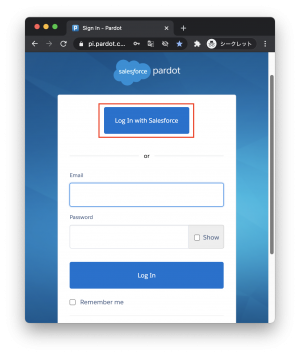
ログイン画面がポップアップしますので、発行されたSalesforceライセンスでログインを行います。
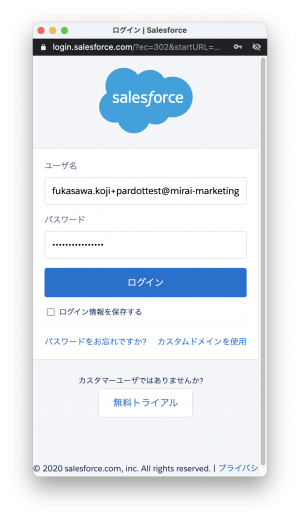
以上でシングルサインオン設定は完了です。